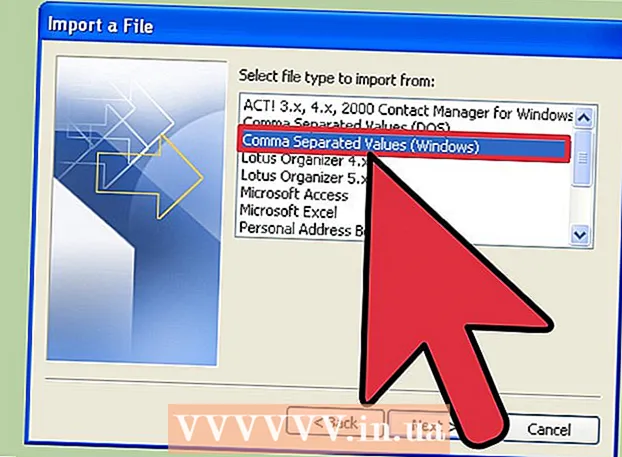Höfundur:
Lewis Jackson
Sköpunardag:
7 Maint. 2021
Uppfærsludagsetning:
1 Júlí 2024
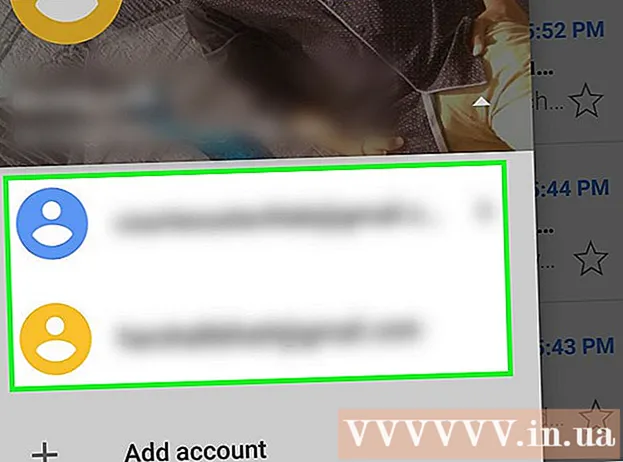
Efni.
Þetta er grein sem kennir þér hvernig á að opna Gmail pósthólf á tölvupalli eða farsíma. Ef þú vilt skoða marga reikninga á sama tíma geturðu bætt reikningi við vafrann þinn eða farsíma eftir að þú hefur skráð þig inn á reikning. Athugaðu að þú verður að hafa Gmail reikning til að fá aðgang að Gmail.
Skref
Aðferð 1 af 5: Í tölvunni
IPhone App Store. Pikkaðu á App Store appið með hvítu „A“ tákninu á bláum bakgrunni.
(Forrit) á heimaskjánum (eða strjúktu upp frá botni í sumum Android tækjum), leitaðu síðan að rauða og hvíta Gmail forritinu.
- Flest Android tæki eru með Gmail fyrirfram uppsett, svo þú finnur Gmail í forritaskúffunni.
- Ef Android tækið þitt er ekki með Gmail skaltu opna það

Google Play Store, finndu síðan Gmail og veldu INNSTALA (Setja upp) á síðunni til að setja upp forritið.
Opnaðu Gmail. Pikkaðu á forritið með rauðu „M“ tákni á hvítum bakgrunni.

Veldu TAKAÐ MIG TIL GMAIL (Farðu með mig til Gmail) neðst á skjánum.- Ef þú ert ekki skráður inn á Google reikninginn sem þú vilt nota á Android velurðu Bættu við öðru netfangi (Bættu við öðru netfangi), veldu Google sláðu síðan inn netfangið þitt og lykilorð þegar beðið er um það.

Sláðu inn lykilorðið þegar beðið er um það. Þegar beðið er um Gmail lykilorð þitt til að skrá þig inn, slærðu inn upplýsingarnar í viðeigandi reit og veldu NÆSTA (Halda áfram).- Þar sem þú notar Google reikninginn þinn til að skrá þig inn á Android tækið þitt þarftu venjulega ekki að slá inn lykilorð.
Bíddu eftir að pósthólfið birtist. Eftir að þú hefur valið reikning og skráð þig inn mun Gmail pósthólfið þitt birtast eftir nokkrar sekúndur. auglýsing
Aðferð 4 af 5: Skráðu þig inn á marga reikninga í tölvunni
Opnaðu Gmail. Farðu á https://www.gmail.com/ í tölvuvafranum þínum til að opna Gmail pósthólfið þitt ef þú ert skráð (ur) inn.
- Ef þú ert ekki innskráð (ur) skaltu slá inn netfangið þitt og lykilorð þegar beðið er um það.
Smelltu á hringamyndatáknið efst í hægra horninu á síðunni til að opna lista yfir val.
- Ef reikningurinn þinn er ekki með avatar smellirðu á litaða hringinn með fyrsta stafnum í nafni reiknings þíns.
Smellur Bæta við aðgangi (Bæta við reikningi) neðst í vinstra horni fellivalmyndarinnar. Þetta opnar nýja síðu með vistuðum Google reikningum.
Smellur Notaðu annan reikning (Notaðu annan reikning) fyrir neðan lista yfir reikninga.
- Ef þú vilt nota reikning á listanum en er ekki þegar skráður inn skaltu smella á reikningsheitið og slá inn lykilorðið þegar það er beðið um það.
Sláðu inn netfangið þitt. Þegar þú ert beðinn um slærðu inn netfang Gmail reikningsins sem þú vilt bæta við.
Smelltu á hnappinn NÆSTA (Halda áfram) í bláu fyrir neðan reitinn „Tölvupóstur eða sími“.
Sláðu inn lykilorðið þitt. Sláðu inn lykilorðið sem þú notar til að skrá þig inn á Gmail reikninginn þinn.
Smellur NÆSTA fyrir neðan reitinn „Lykilorð“. Þetta bætir reikningnum við listann yfir núverandi innskráðu reikninga og opnar pósthólf reikningsins.
Skiptu á milli reikninga. Ef þú vilt skipta yfir í annan reikning sem þegar er innskráður, smelltu á táknið fyrir núverandi avatarhring efst í hægra horninu á síðunni og smelltu síðan á reikninginn sem þú vilt skoða í fellilistanum. auglýsing
Aðferð 5 af 5: Skráðu þig inn með mörgum reikningum í símanum
Opnaðu Gmail. Þú pikkar á forritið með rauðu „M“ tákninu á hvítum bakgrunni. Þetta opnar Gmail pósthólfið þitt ef þú ert skráð (ur) inn.
- Ef þú ert ekki innskráð (ur) skaltu slá inn netfangið þitt og lykilorð þegar beðið er um það.
Snertu ☰ efst í vinstra horni skjásins til að opna vallista.
Snertu núverandi netfang fyrir ofan listann sem birtist til að opna annan fellilista.
Veldu Hafa umsjón með reikningum (Account Management) í fellivalmyndinni til að opna nýjan valmynd.
Veldu Bæta við aðgangi (Bæta við reikningi) í valmyndinni.
Veldu Google fyrir ofan valkostalistann.
- Þú verður beðinn um að leyfa Google að skrá sig inn. Í þessu tilfelli velurðu tiếp tục (Halda áfram) eða LEYFA (Leyfa).
Sláðu inn netfangið þitt. Pikkaðu á „Tölvupóstur eða sími“ reitinn og sláðu síðan inn netfang reikningsins sem þú vilt nota.
Veldu NÆSTA (Haltu áfram) fyrir neðan reitinn sem þú varst að slá inn.
Sláðu inn lykilorðið þitt. Sláðu inn lykilorðið sem þú notar til að skrá þig inn á Gmail reikninginn þinn.
Veldu NÆSTA neðst á síðunni. Þetta bætir reikningnum við listann yfir reikninga sem eru skráðir inn og opnar pósthólfið.
Skiptu á milli reikninga. Ef þú vilt skipta yfir í annan aðgang sem þú ert innskráður, velurðu ☰, veldu síðan prófílmyndina þína efst í valmyndinni.
- Ef reikningurinn er ekki með avatar, pikkaðu á litaða hringinn með fyrsta stafnum í nafni reikningsins.
Ráð
- Þú getur einnig sett upp Gmail til notkunar utan nets á tölvunni þinni ef þú vilt fá aðgang að tölvupóstinum þínum þegar þú ert ekki nettengdur.